
MPEG, est un format populaire dans plusieurs flux vidéo/audio, qui comprend MPEG-1, MPEG-2, MPEG-4, MPEG-7, MPEG-21, MPEG-A, et est principalement utilisé sur VCD, DVD, DVB, etc. Étant donné qu'il existe plusieurs versions de MPEG, un lecteur peut ne pas être en mesure de lire tous les fichiers vidéo au format MPEG. Pour débarrasser cet inconvénient de lecture, on peut ainsi convertir MPEG en MP4. Dans ce tutoriel, nous vous présenterons des convertisseurs MPEG en MP4 efficaces.
 1. Convertir MPEG en MP4 avec un convertisseur MPEG professionnel
1. Convertir MPEG en MP4 avec un convertisseur MPEG professionnel
Sur Internet, il existe plusieurs programmes de conversion des fichiers MPEG. Si vous voulez effectuer la conversion plus rapidement et sans perte de qualité, vous pourriez utiliser AnyMP4 Convertisseur Vidéo Ultimate, qui permet non seulement de convertir des fichiers MPEG, mais aussi d'éditer des vidéos MPEG selon votre besoin.
AnyMP4 Convertisseur Vidéo Ultimate
Téléchargez et installez gratuitement le programme de conversion sur votre ordinateur. Sur son interface principale, cliquez sur le bouton « Ajouter Fichier » pour choisir et importer des vidéos MPEG à convertir.
Dans la liste de Profil, sélectionnez MP4 comme le format de sortie. Définissez ensuite l'emplacement de stockage par cliquer sur « Parcourir ». Après avoir terminé ces opérations, cliquez sur « Convertir » pour commencer la conversion de MPEG ou MPG en MP4.
Astuce: Le convertisseur nous permet également d'éditer et personnaliser des vidéos par cliquer sur « Édition » ou « Couper ». On est en mesure de couper la longue de vidéo, fusionner des clips vidéo, régler les paramètres vidéo/audio ou ajuster le filigrane à la vidéo, et plus encore. En outre, ce programme est aussi en pouvoir d'extraire l'audio depuis la vidéo MPEG.
VLC sert principalement à lire des fichiers multimédias. En fait, il dispose de plusieurs de fonctions supplémentaires, comme la conversion des vidéos.
Étape 1. Ouvrez VLC, et cliquez sur « Média » dans le menu d'options en haut. Dans la liste déroulante, choisissez « Convertir/Enregistrer ».
Étape 2. Dans la fenêtre Ouvrir un média, cliquez sur le bouton « Ajouter » pour charger des fichiers locaux MPEG dans VLC. Après l'importation, tapez le bouton « Convertir/Enregistrer ».
Étape 4. Cliquez sur « Parcourir » pour fixer le fichier de destination, et puis commencer la conversion par cliquer sur « Démarrer ».
À l'aide des convertisseurs vidéo en ligne, tels que Zamzar, Convertio, Online Convert, etc., on peut aussi effectuer la conversion MPEG/MPG.
Mais, le plus gros inconvénient de cette méthode est que la taille de la vidéo chargée est limitée. En général, la taille de la vidéo ne peut pas dépasser 200 Mo, et certains convertisseurs ne peuvent même pas charger de vidéos de plus de 50 Mo. Ici, prenons le processus de conversion Zamzar comme exemple.
Étape 1. Accédez au site de conversion, cliquez sur « Ajouter des fichiers » pour y mettre des fichiers locaux depuis l'ordinateur ou sélectionnez une URL.
Étape 2. Sélectionnez le format MP4 comme le format de cible.
Étape 3. Saisissez votre adresse électronique pour recevoir le lien de téléchargement des fichiers convertis.
Étape 4. Cliquez sur « Convertir maintenant » pour convertir MPEG en MP4 après avoir accepté leurs conditions.
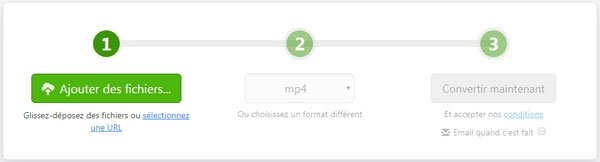
Conclusion:
Nous avons indiqué les convertisseurs MPEG en MP4, y compris le convertisseur professionnel, VLC et les convertisseurs en ligne. Bien qu'ils puissent présenter des inconvénients, vous pourriez choisir le convertisseur le plus approprié pour résoudre le problème de conversion en fonction de votre situation.